O CRM integrado funciona como uma agenda, mostrando a situação atual e o histórico dos clientes atuais e potenciais, apoiando as estratégias de abordagem de diferentes grupos de clientes, campanhas de venda, etc.
Esta página mostra:
Veja também: Tarefas e anotações
Características principais do CRM integrado:
- Cadastro de empresas: o cadastro de empresas e contatos é o mesmo usado para gerar pedidos, NFs, contas a receber, etc. Inclui os fornecedores, clientes efetivos e potenciais.
- Dados dos clientes: permite ver os últimos pedidos, faturamento, contas a receber, propostas, etc de cada cliente ou fornecedor.
- Histórico: registra visitas, telefonemas, e-mails, etc.
- Agenda: agendamento e monitoramento de tarefas (telefonemas, e-mails, etc.) relativas a clientes, fornecedores, etc e anotações relativas a essas empresas.
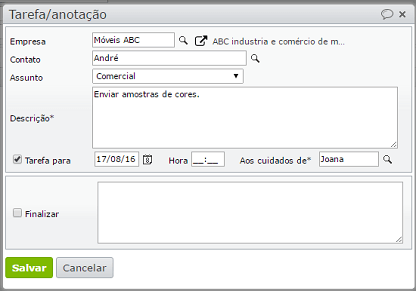
- Consulta de estoque e reservas para pedidos de venda.
- Para a produção não-seriada: acesso direto a cada proposta e pedido.
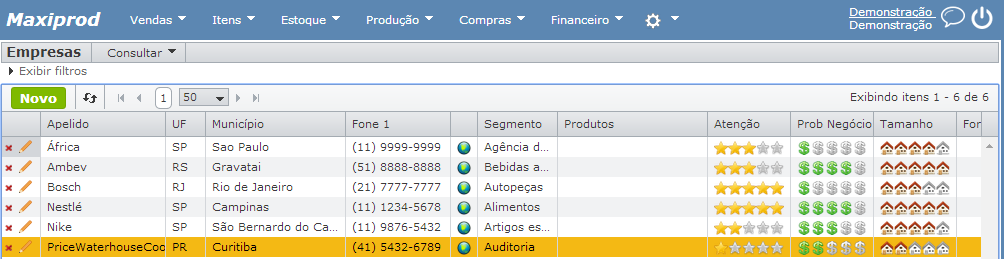
Cadastro de contatos (CRM integrado)
Além do cadastro de empresas, o MAXIPROD permite cadastrar os contatos de cada empresa. Os contatos dos clientes, fornecedores, parceiros, etc podem inicializar os destinatários das propostas, pedidos de venda, pedidos de compra e recebimento de boletos, entre outras funções.
Veja abaixo como cadastrar contatos, e alguns exemplos de utilização:
Como cadastrar novos contatos?
Existem tres maneiras de cadastrar novos contatos: a partir da edição de empresas, diretamente na tela de contatos, e por importação de planilha Excel.
1) Cadastramento de contatos a partir da edição de empresas
1.1) Primeiramente, vá à tela de empresas, acessando o menu “Vendas > Clientes”.
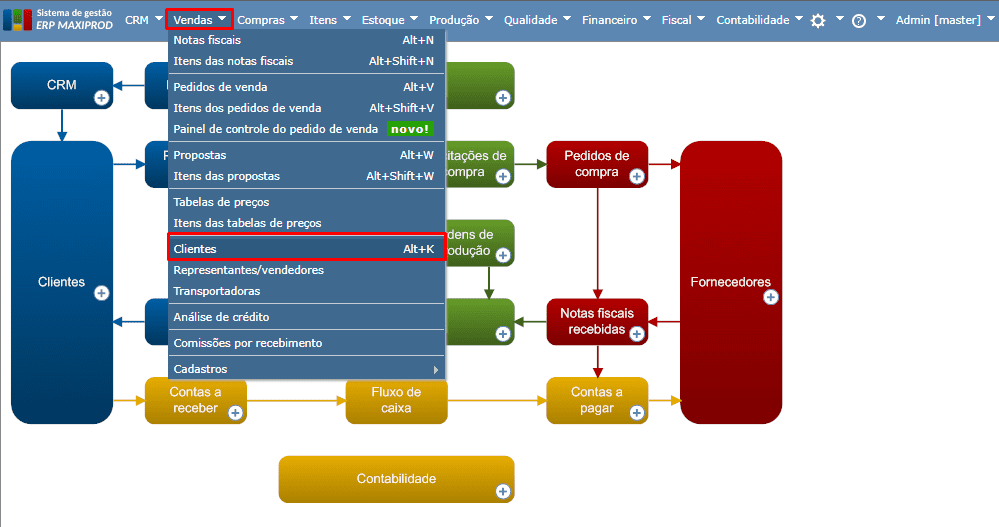
1.2) Em seguida, entre na edição do cadastro de uma empresa, clicando no lápis de edição.

1.3) Logo após, na tela de edição do cadastro da empresa, expanda a seção “Contatos”.
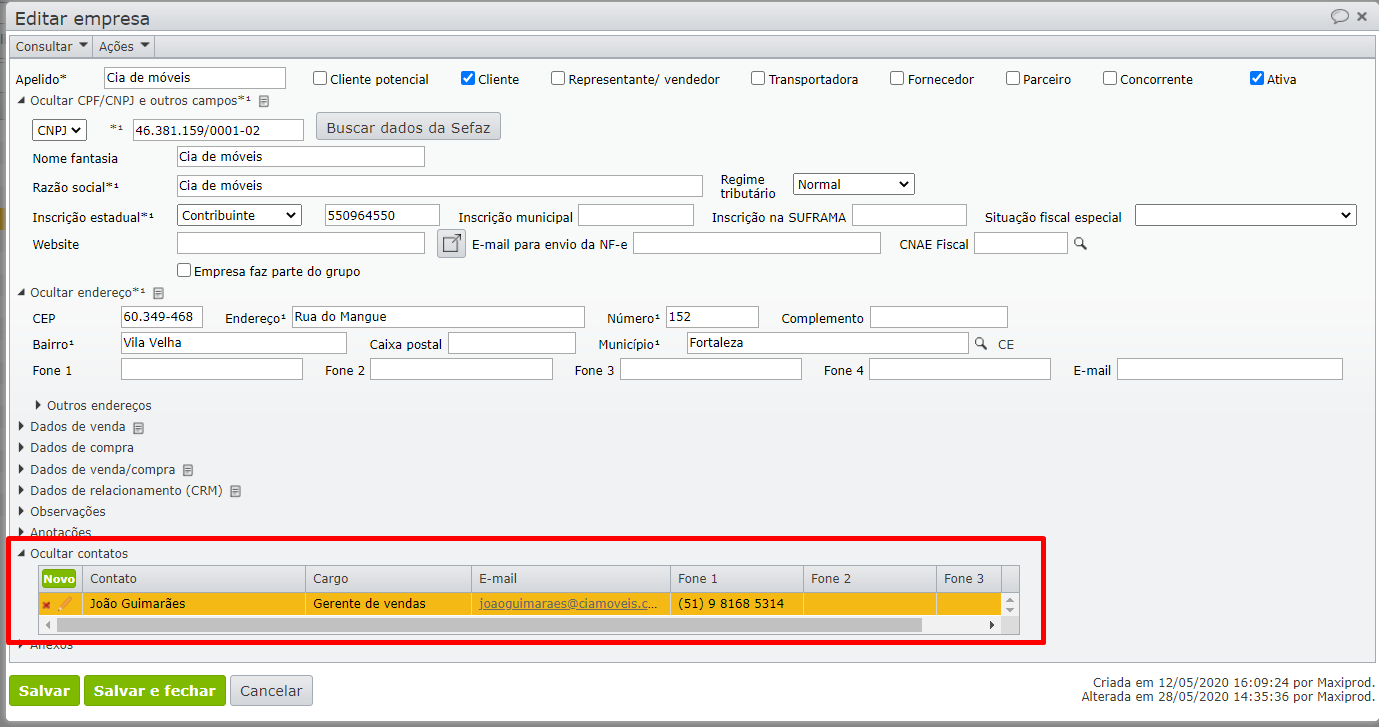
1.4) Nessa seção, estão listados os contatos da empresa. Clique no botão “Novo”.
1.5) É aberta a janela de um novo contato. O único campo de preenchimento obrigatório é o “Nome” do contato. Além disso, preencha os campos “Cargo”, “E-mail” e “Telefones”.
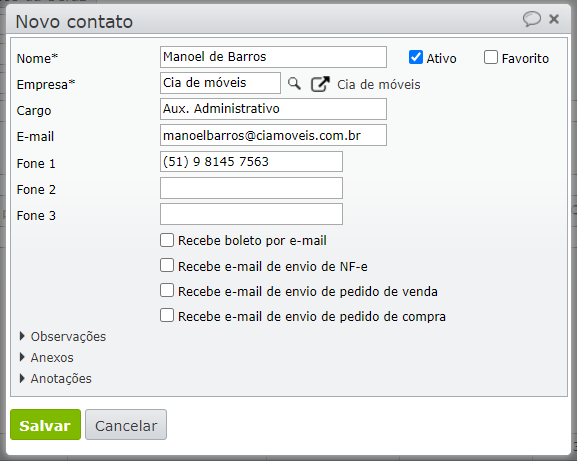
1.6) Ao final, estão os campos que indicam os documentos recebidos por e-mail pelo contato, quando esses e-mails são enviados para sua empresa:
1.7) Por fim, clique no botão “Salvar” para salvar o novo contato,
2) Diretamente da tela de contatos
2.1) Pode-se ver os contatos cadastrados em todas as empresas, filtrando-os pelos seus dados. através do menu “CRM” > “Contatos”.
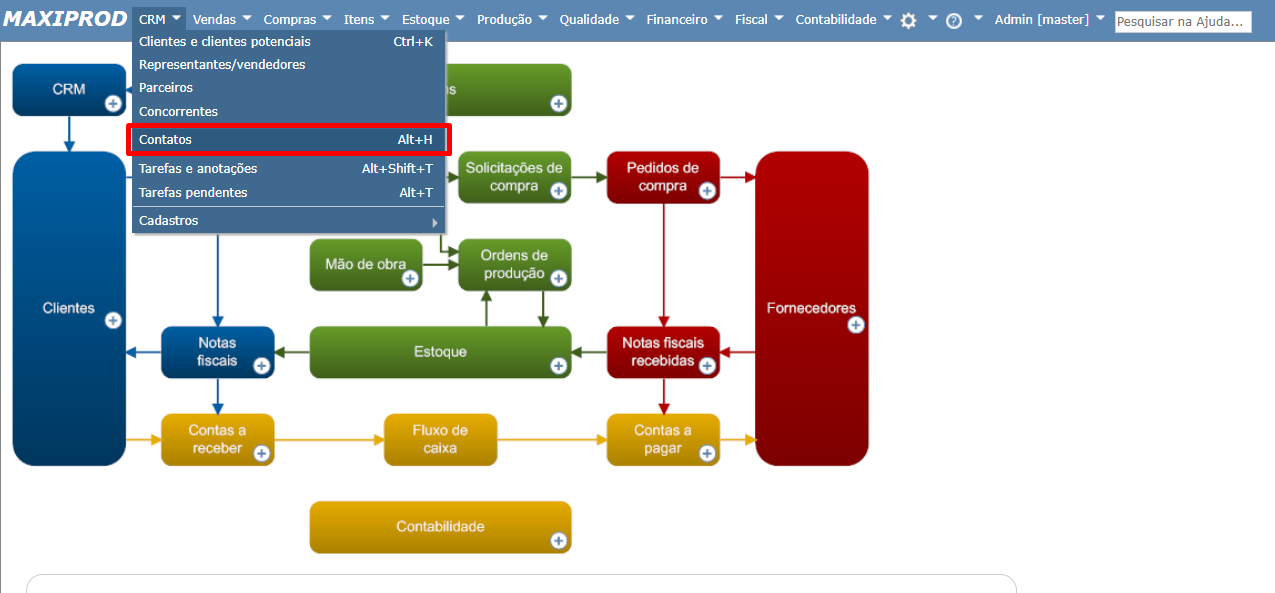
2.2) Nesta tela também podem ser criados novos contatos, clicando no botão verde “Novo”.
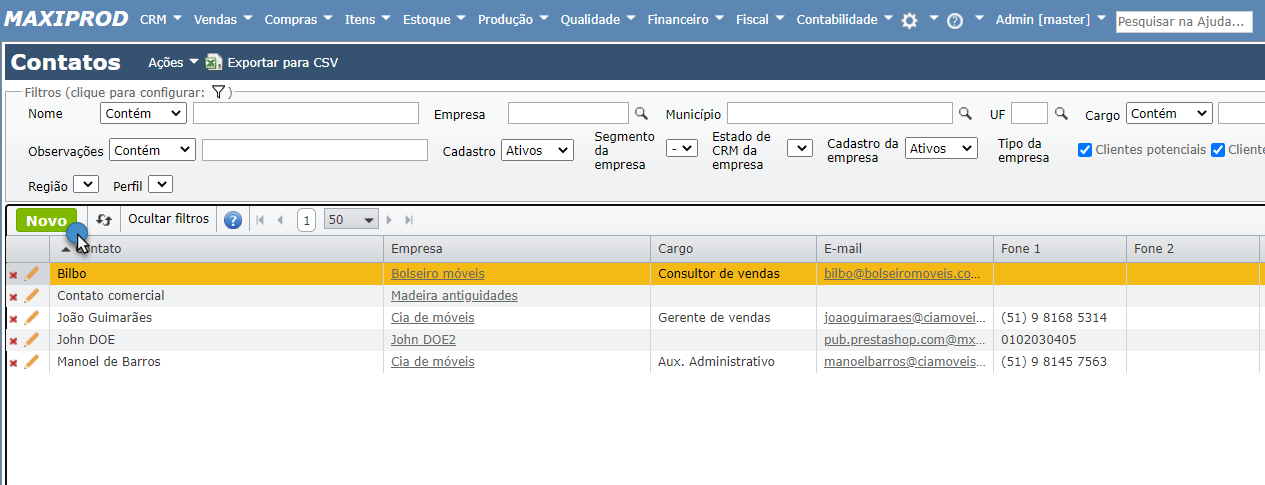
2.3) Os filtros permitem encontrar os contatos desejados.
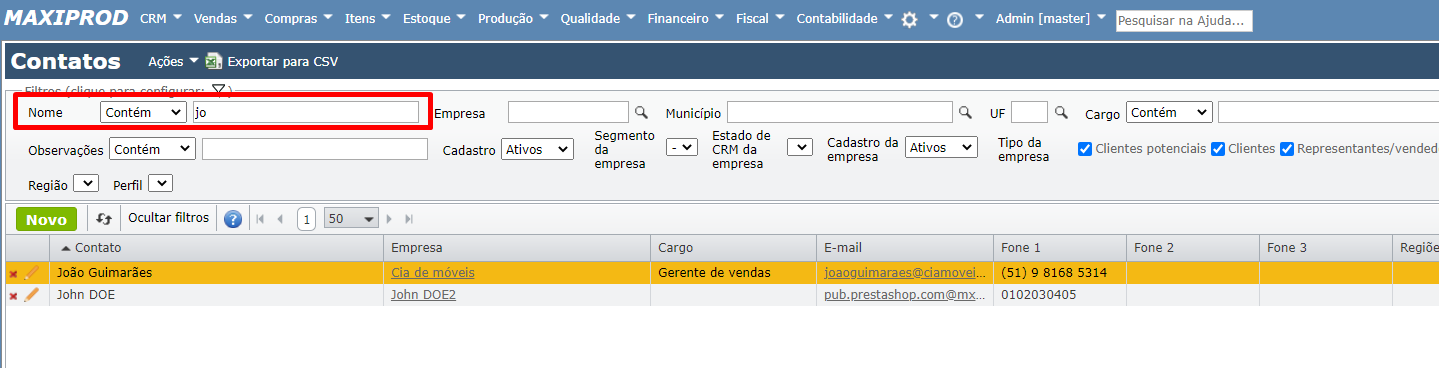
3) Por importação via arquivo Excel
3.1) No sistema, vá para o menu “CRM > Contatos”.
3.2) Na tela de “Contatos”, acesse o menu “Ações > Importar contatos de arquivo Excel”.
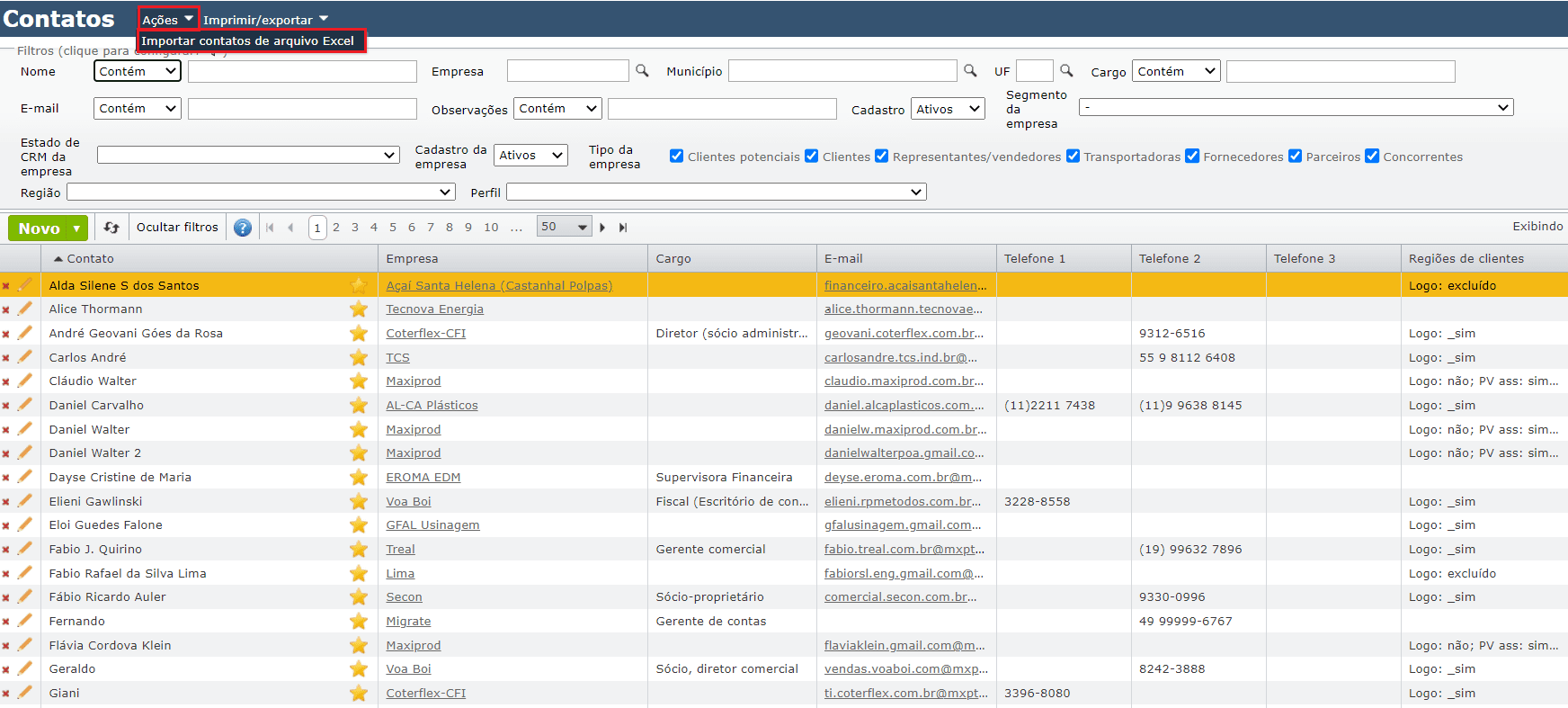
3.3) Siga os passos 1, 2, e 3 da imagem abaixo.
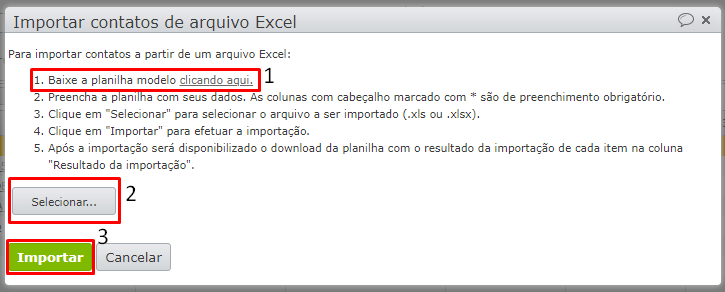
- Faça download da planilha modelo. Preencha a planilha conforme os contatos-exemplo já preenchidos na mesma.
- Selecione a planilha preenchida com os contatos a importar.
- Clique no botão “Importar”.
Contato técnico e contato comercial
1) Na seção Contatos e referência das propostas, cotações e pedidos de compra e venda, podem ser definidos um Contato técnico e um Contato comercial, escolhidos entre os contatos do cliente ou fornecedor.
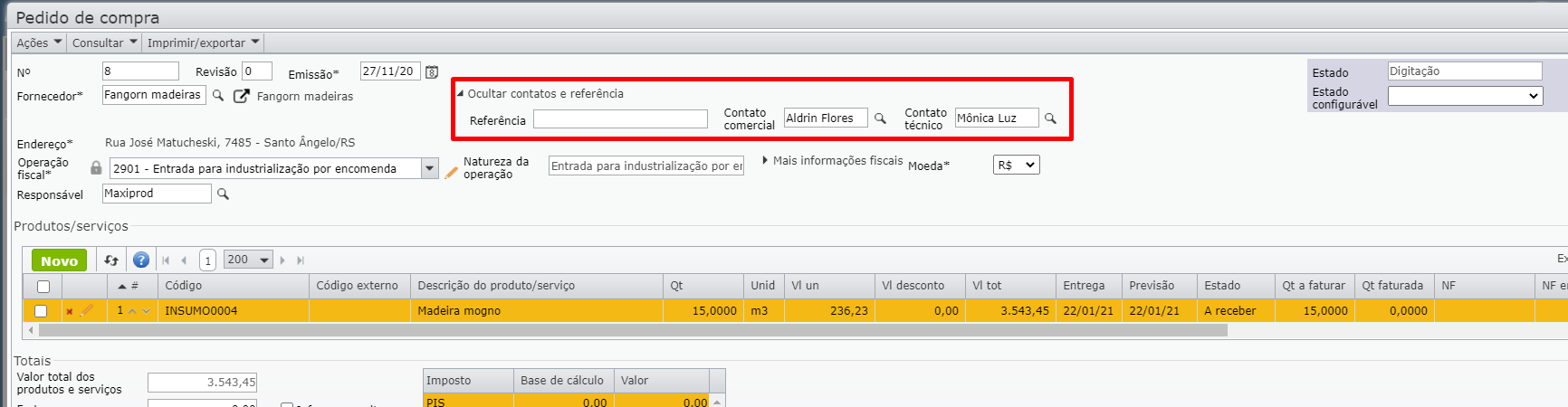
2) Se o documento for enviado por e-mail, um dos destinatários será o contato comercial selecionado.
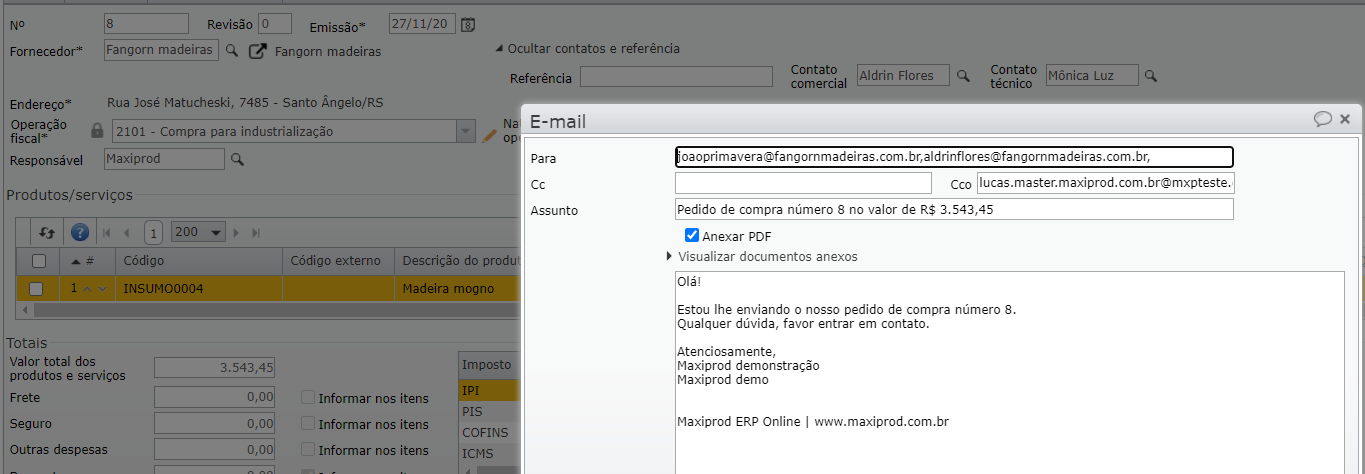
3) No exemplo acima, o campo de destinatários do pedido de compra é inicializado com os endereços de e-mail dos contatos marcados com Recebe e-mail de envio de pedido de compra, além do contato comercial. O mesmo vale para os pedidos de venda.
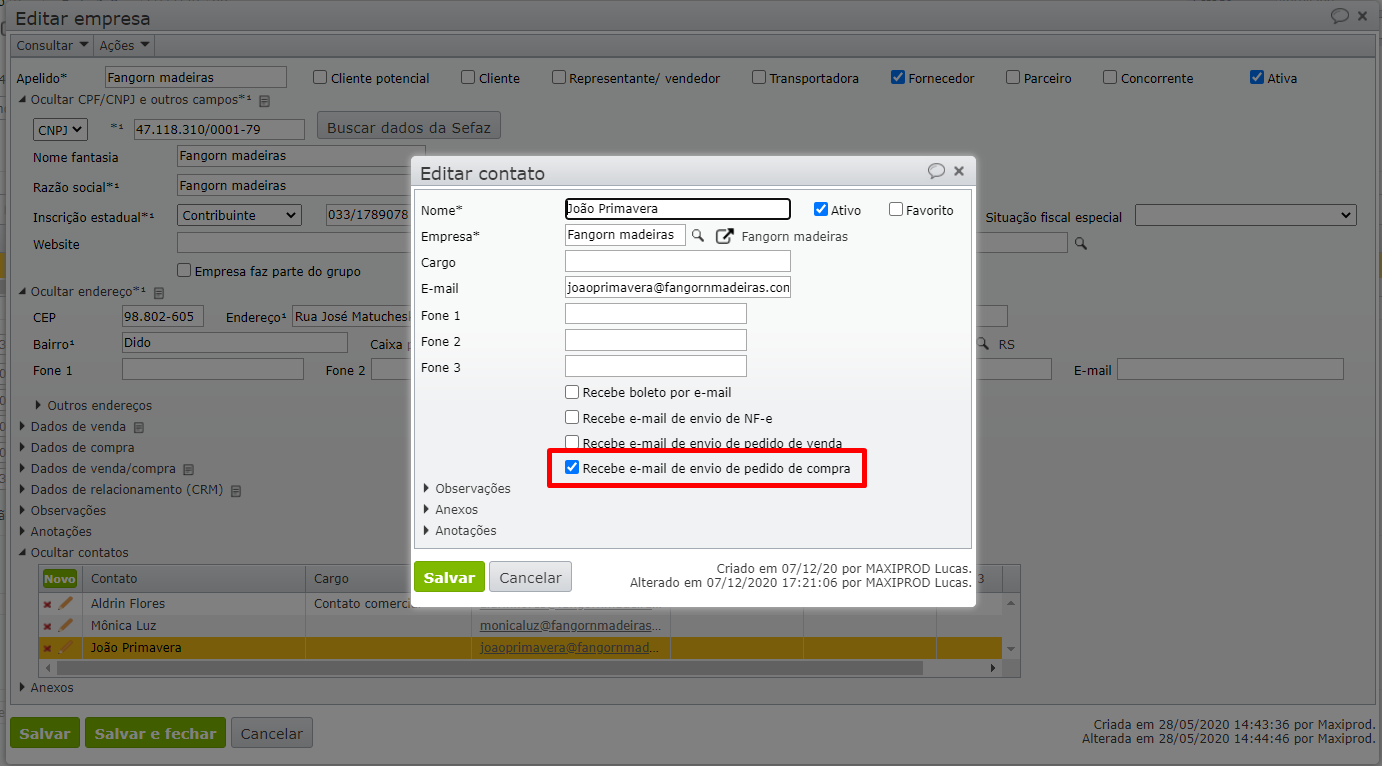
Veja também: